Recensione HP Omen Transcend 14: quasi perfetto!

Cerchi un nuovo laptop da gioco portatile? Dai un
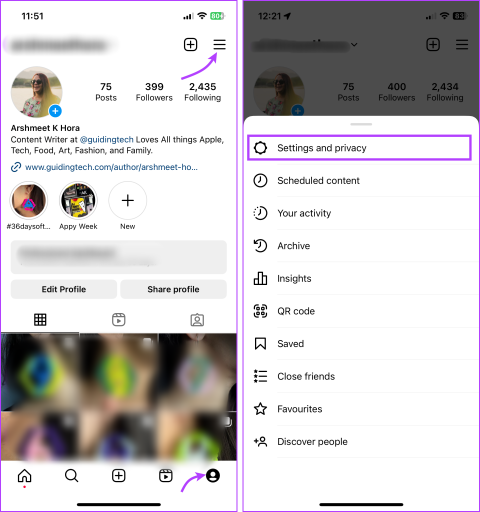
Una cosa grandiosa di Instagram è che ti consente di accedere ai tuoi account da più dispositivi contemporaneamente. Tuttavia, ciò potrebbe anche essere motivo di preoccupazione a causa delle minacce alla sicurezza e alla privacy ad esso collegate. Quindi, continua a leggere perché ti mostreremo come rimuovere il tuo account Instagram da qualsiasi altro dispositivo non riconosciuto.
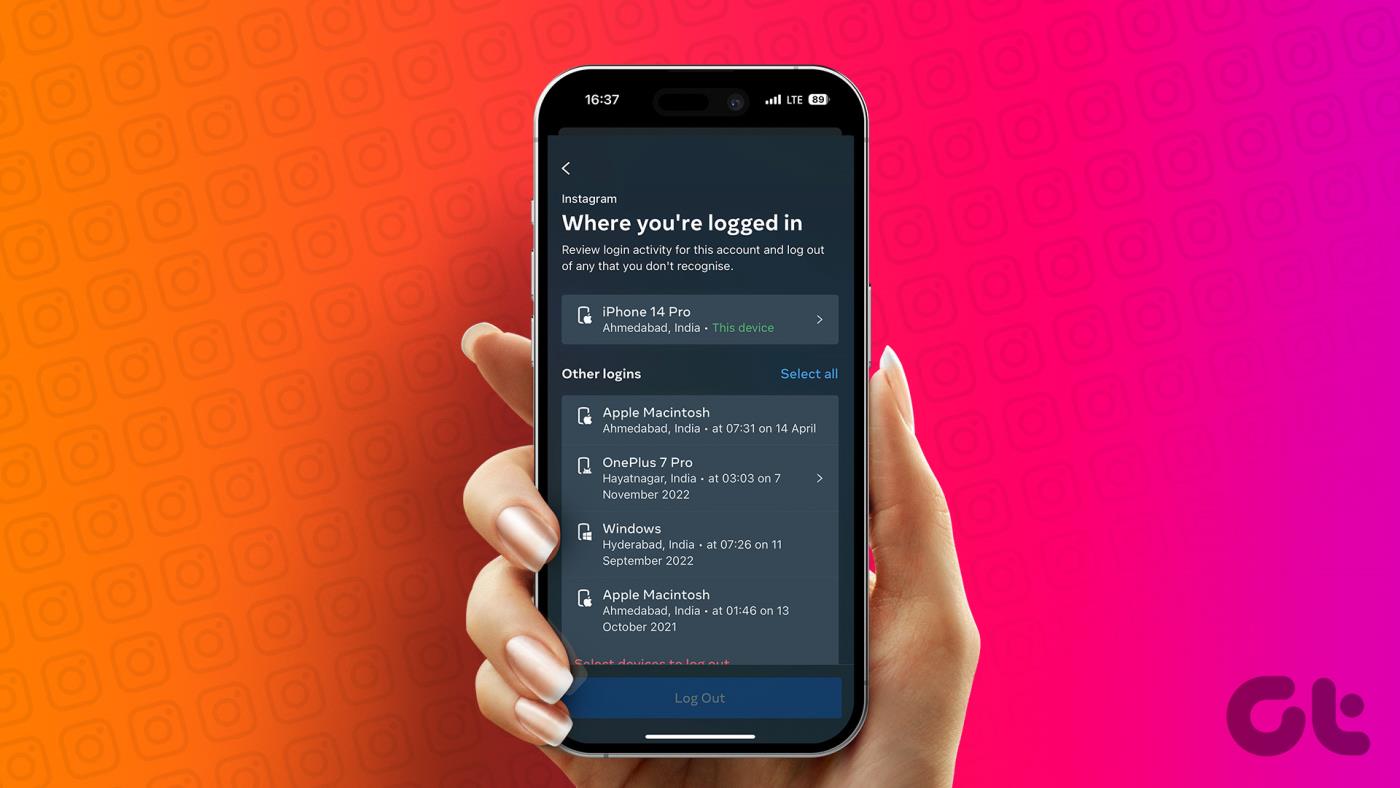
Quando utilizzi il tuo account Instagram su più dispositivi, è possibile che tu abbia dimenticato di disconnetterti correttamente. Ciò potrebbe consentire a qualcuno (conosciuto o sconosciuto) di accedere al tuo account e a tutti i suoi dati. Fortunatamente, puoi gestire i dispositivi collegati al tuo account Instagram e disconnetterti da remoto da Instagram su tutti i dispositivi.
Per cacciare qualcuno (dispositivo sconosciuto) dal tuo account Instagram, dovrai seguire questi due passaggi.
Visualizza tutti i dispositivi collegati al tuo account Instagram
Passaggio 1 : avvia il tuo account Instagram e tocca l'icona del profilo nell'angolo in basso a destra.
Passaggio 2 : qui, tocca l'icona dell'hamburger (tre righe) nell'angolo in alto a destra.
Passaggio 3 : seleziona Impostazioni e privacy.
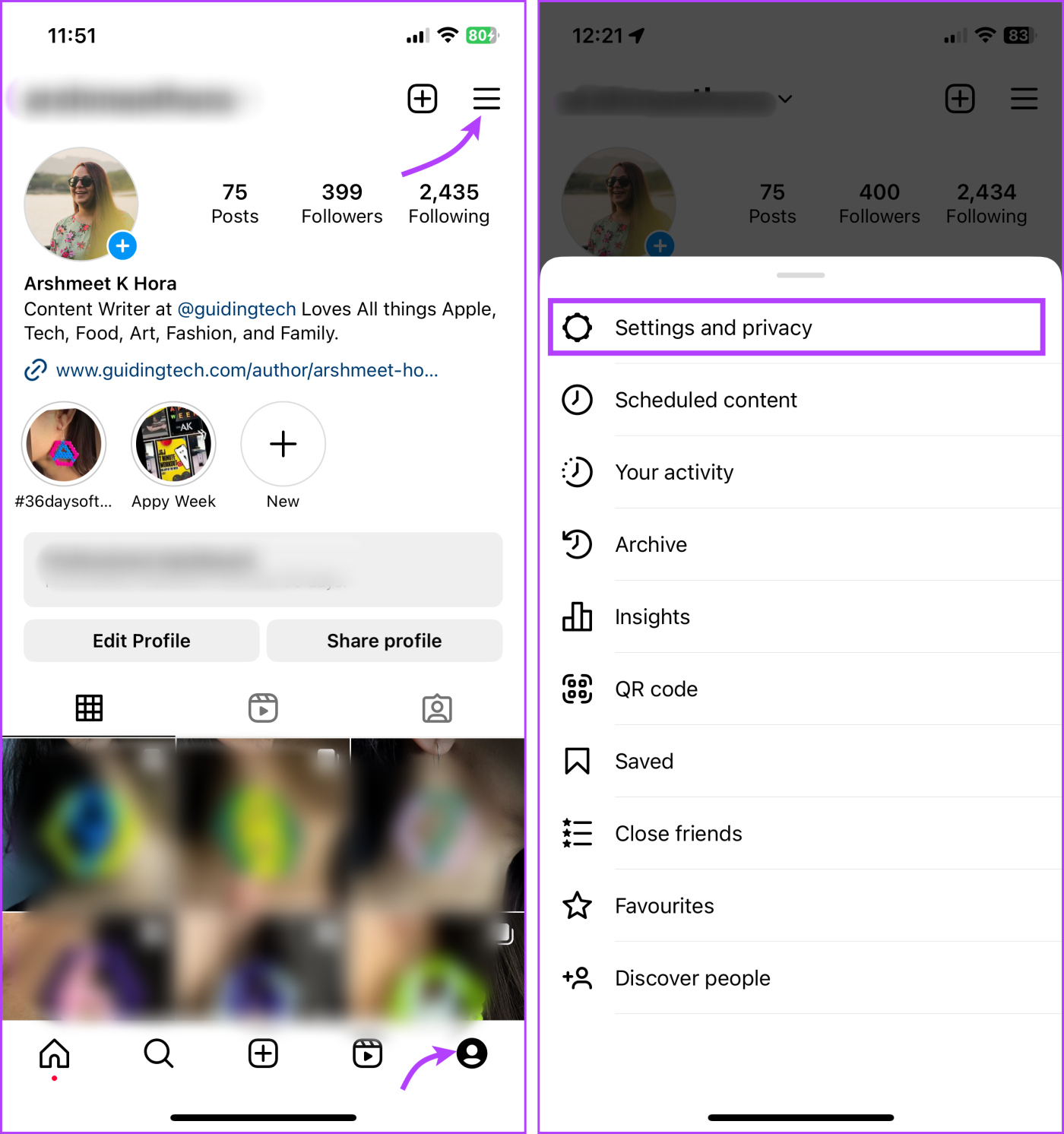
Passaggio 4 : tocca Centro account → Password e sicurezza.
Passaggio 5 : quindi seleziona "Dove hai effettuato l'accesso".
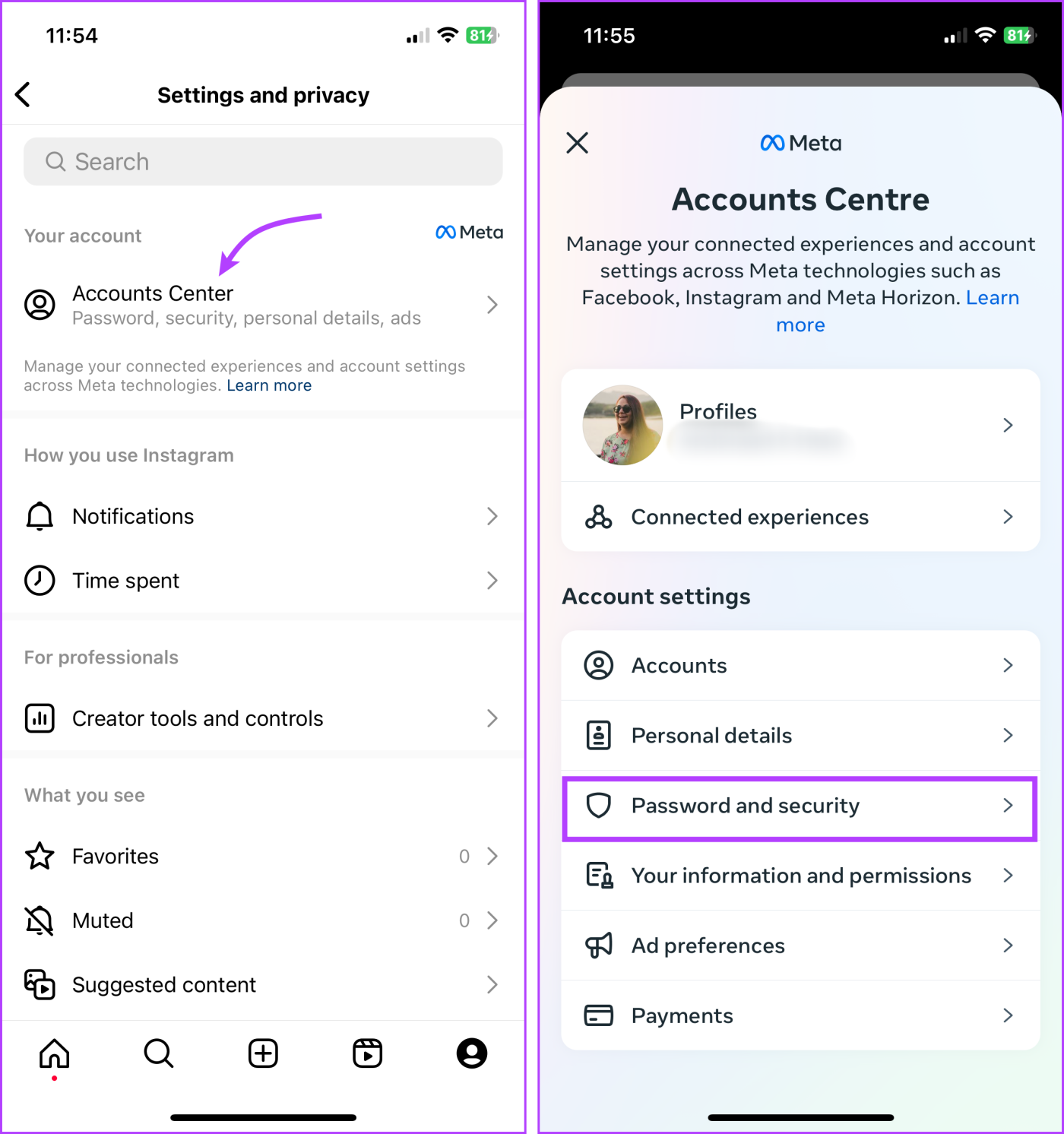
Passaggio 6 : seleziona il tuo account Instagram.
Passaggio 7 : qui vedrai tutti i dispositivi collegati al tuo account Instagram.
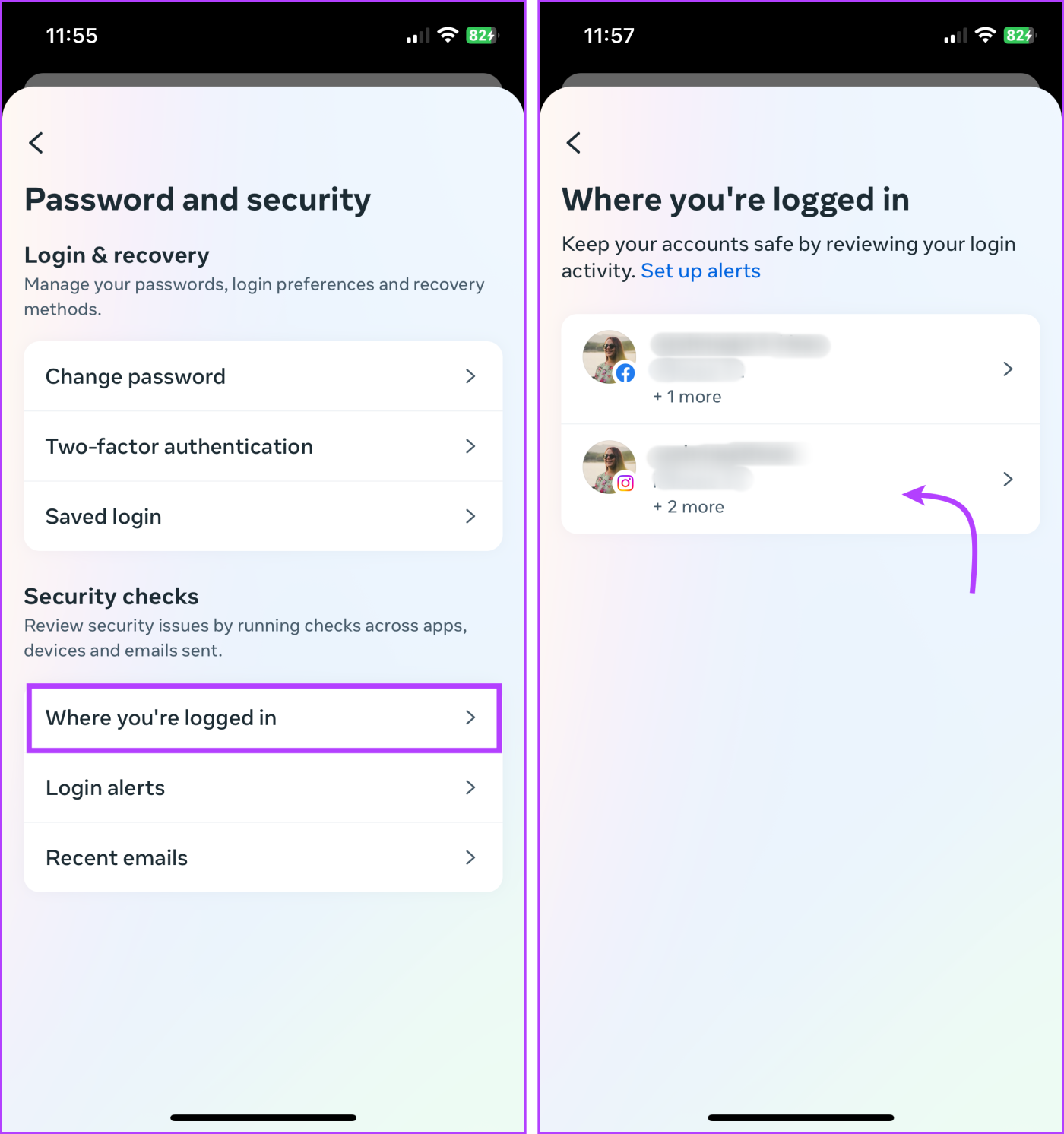
Disconnetti Instagram da altri dispositivi
Passaggio 1 : nella pagina dell'attività di accesso, toccare "Seleziona i dispositivi da disconnettere".
Passaggio 2 : seleziona il dispositivo che desideri scollegare e tocca Esci.
Passaggio 3 : tocca nuovamente Esci per confermare l'azione.
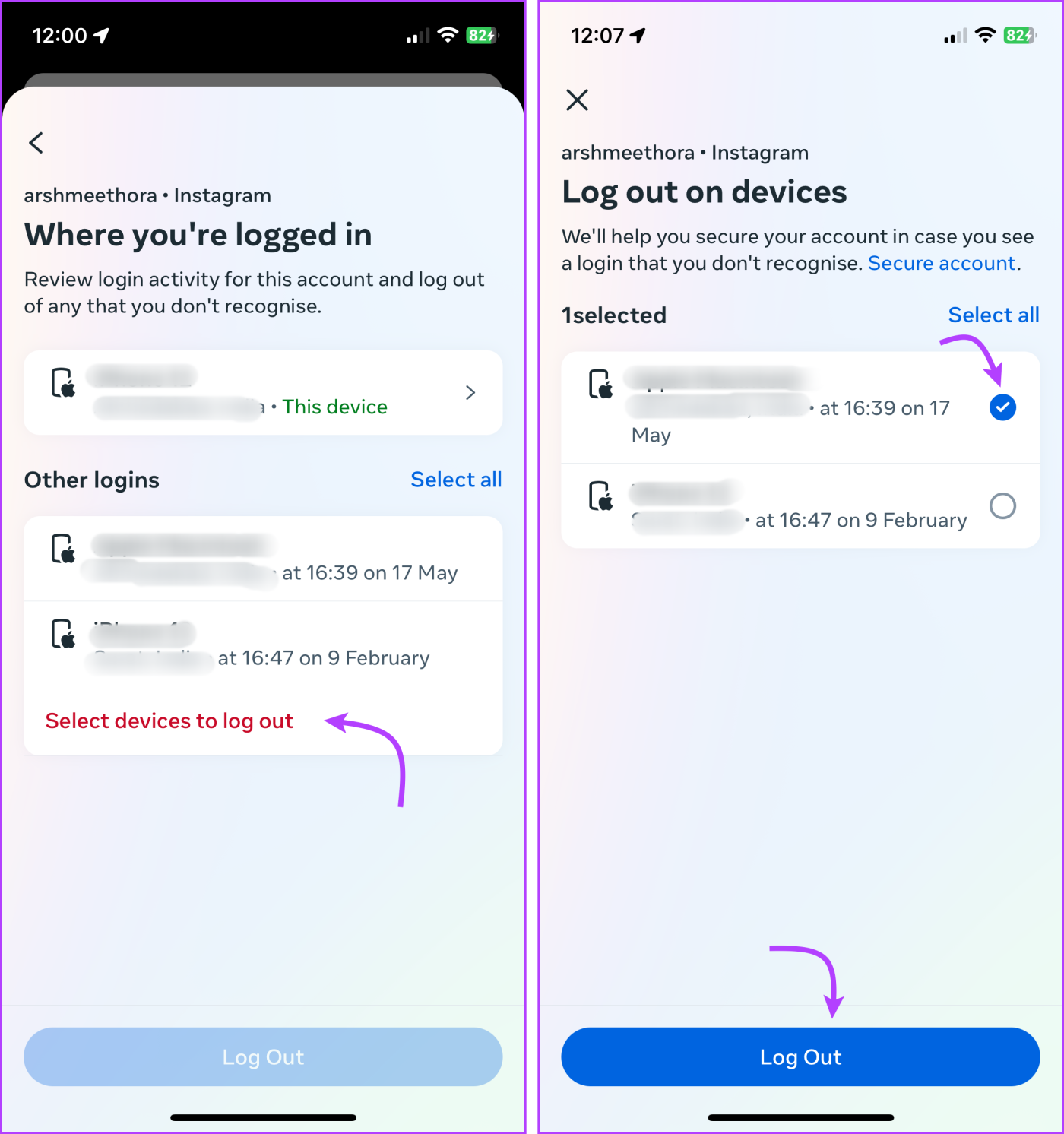
Rimuovi il tuo account Instagram da un dispositivo che utilizza Web
Ancora una volta, ci sono due passaggi coinvolti qui. Scopri quali dispositivi sono connessi e disconnettiti da qualsiasi dispositivo non riconosciuto o vecchio.
Controlla i dispositivi collegati al tuo account Instagram
Passaggi 1 : apri un browser web di tua scelta e poi il sito web di Instagram.
Passaggio 2 : accedi al tuo account, quindi fai clic sull'icona del profilo situata nell'angolo in alto a destra.
Passaggio 3 : fare clic sull'icona Impostazioni (ingranaggio).
Passaggio 4 : seleziona Impostazioni e privacy.
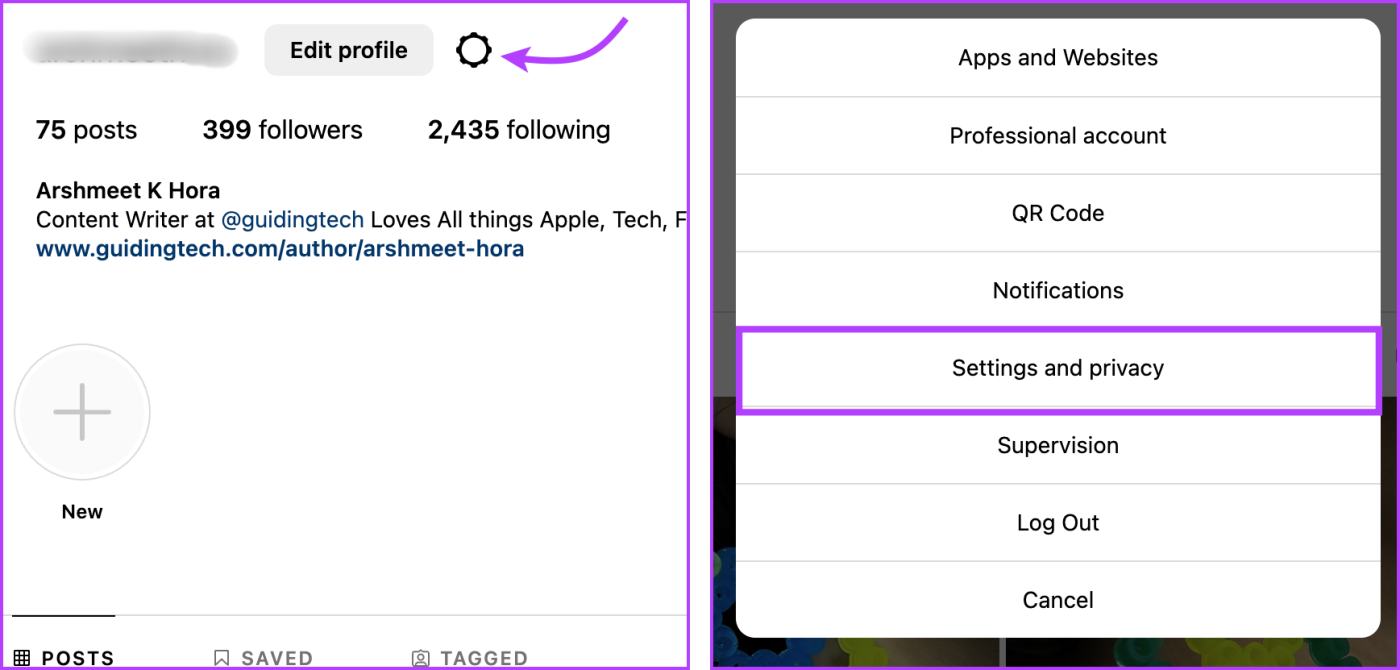
Passaggio 5 : quindi fare clic su "Password e sicurezza" e quindi nuovamente su "Password e sicurezza".
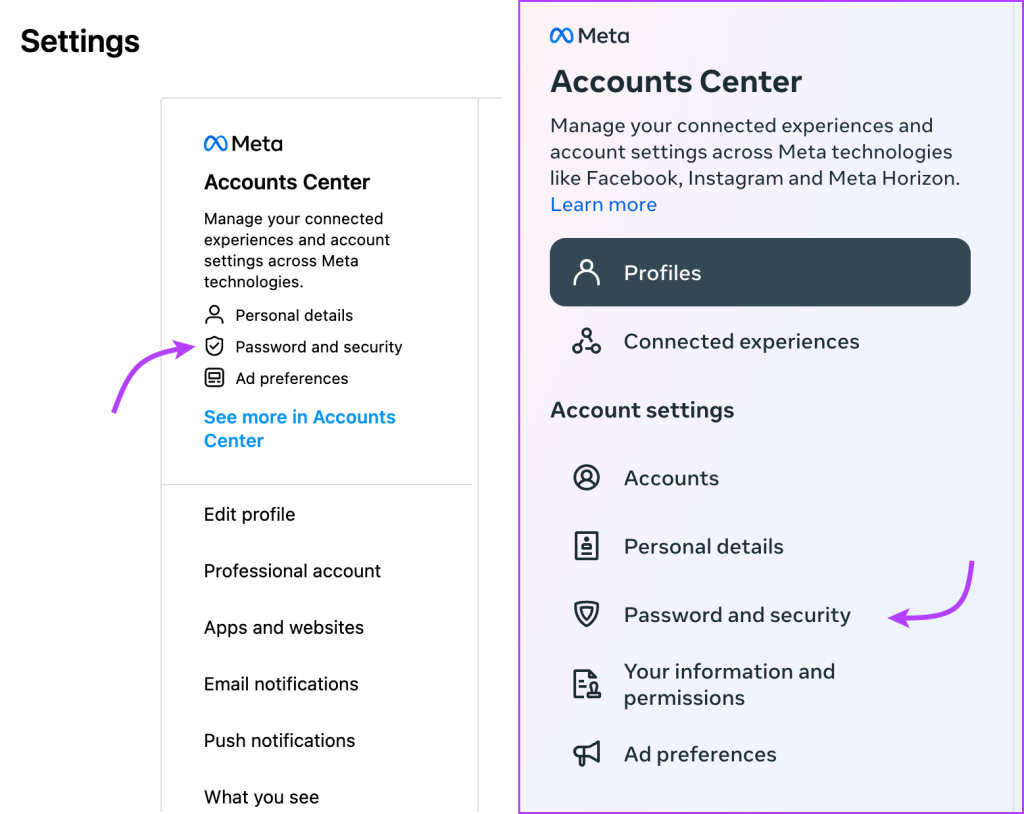
Passaggio 6 : fai clic su "Dove hai effettuato l'accesso".
Passaggio 7 : seleziona il tuo account per visualizzare tutti i dispositivi collegati.
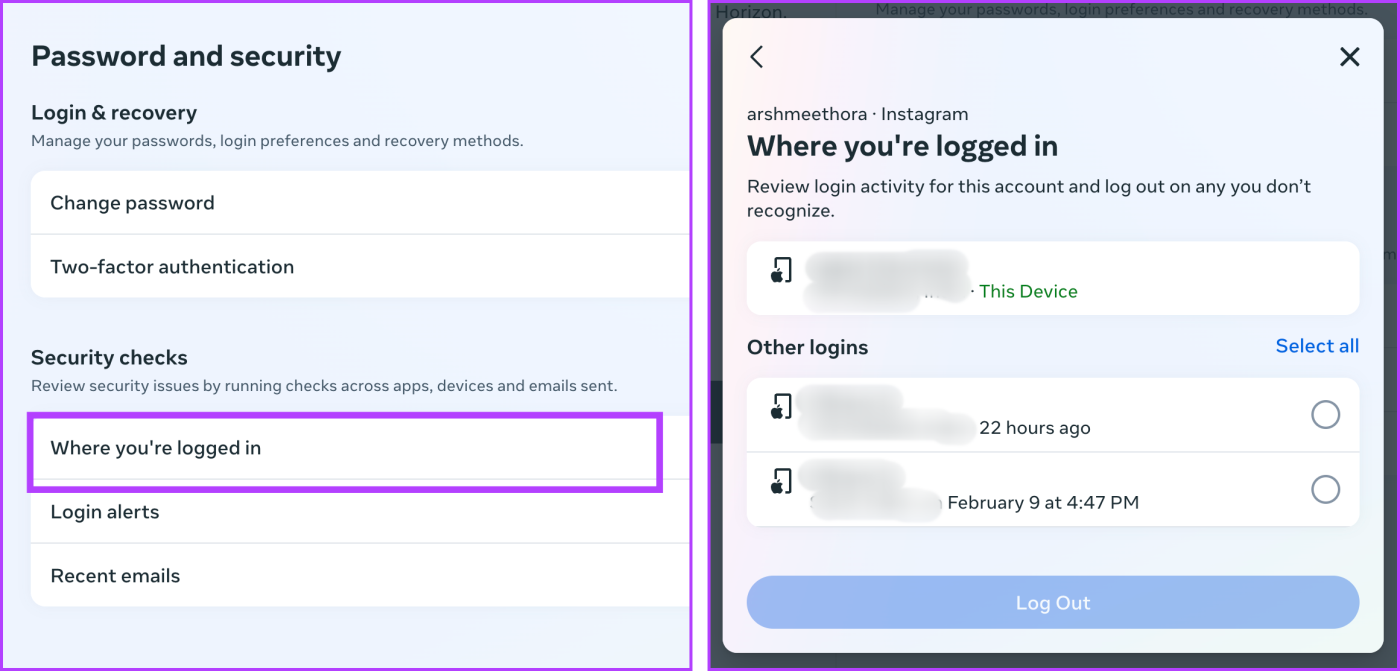
Caccia qualcuno dal tuo account Instagram
Passaggio 1 : nella pagina dell'attività di accesso, seleziona il dispositivo che desideri scollegare e fai clic su Esci.
Passaggio 2 : fare nuovamente clic su Esci per confermare.
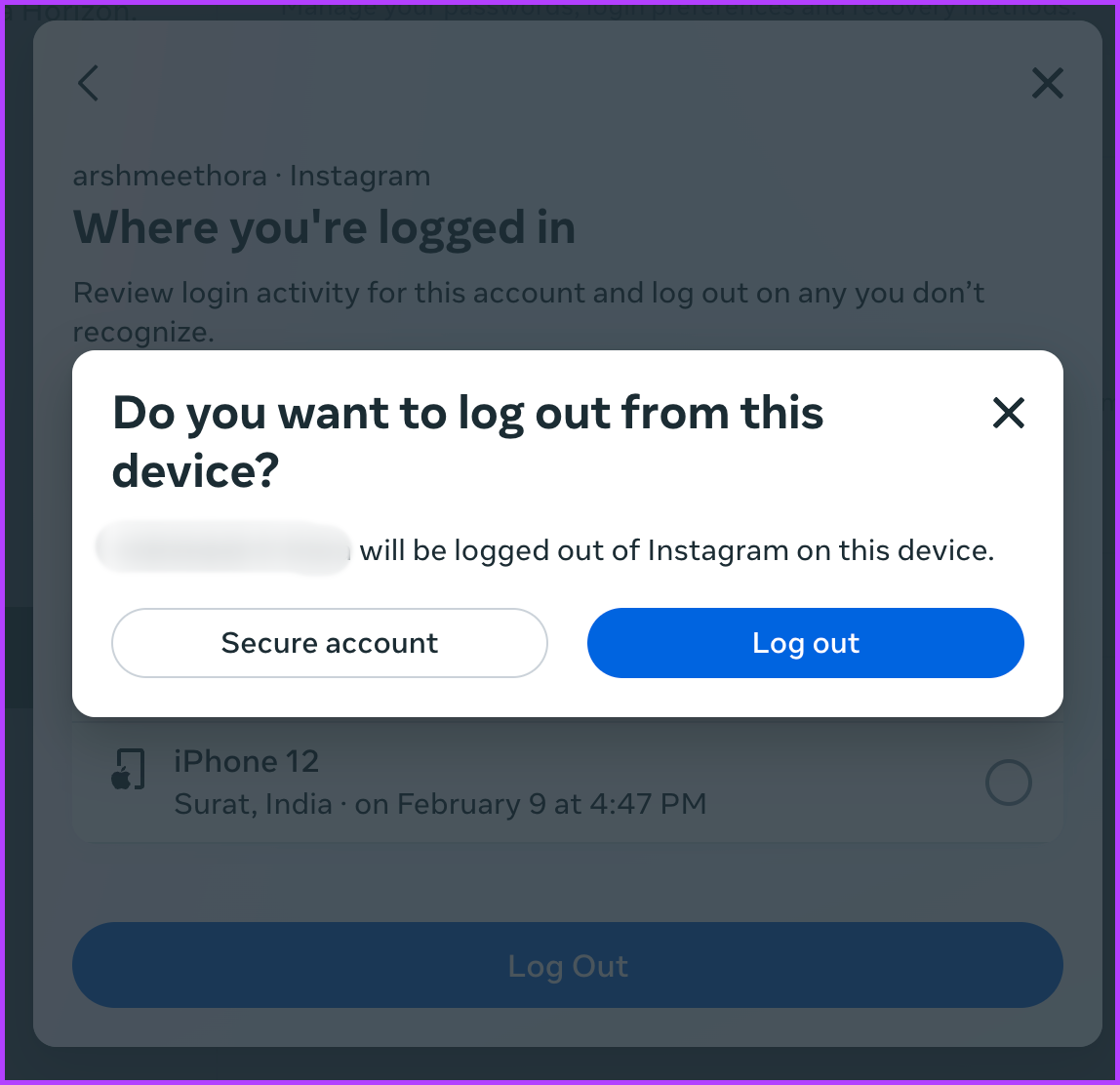
Qui noterai che Instagram ti offre anche un pulsante per un account sicuro. Una volta cliccato, ti verrà chiesto di cambiare la tua password Instagram. Siamo d'accordo con Instagram, cambiare la password di Instagram è un ottimo modo per disconnettersi da tutti i dispositivi e mantenere il tuo account al sicuro.
C'è un altro passaggio preventivo che puoi eseguire per salvaguardare il tuo account, seguilo.
Attiva gli avvisi di accesso per il tuo Instagram
Sull'app mobile
Vai all'icona Profilo → icona a tre righe → Impostazioni e privacy → Centro account → Password e sicurezza → Avvisi di accesso → seleziona account → qui assicurati che le notifiche in-app e l'ID e-mail siano abilitati.
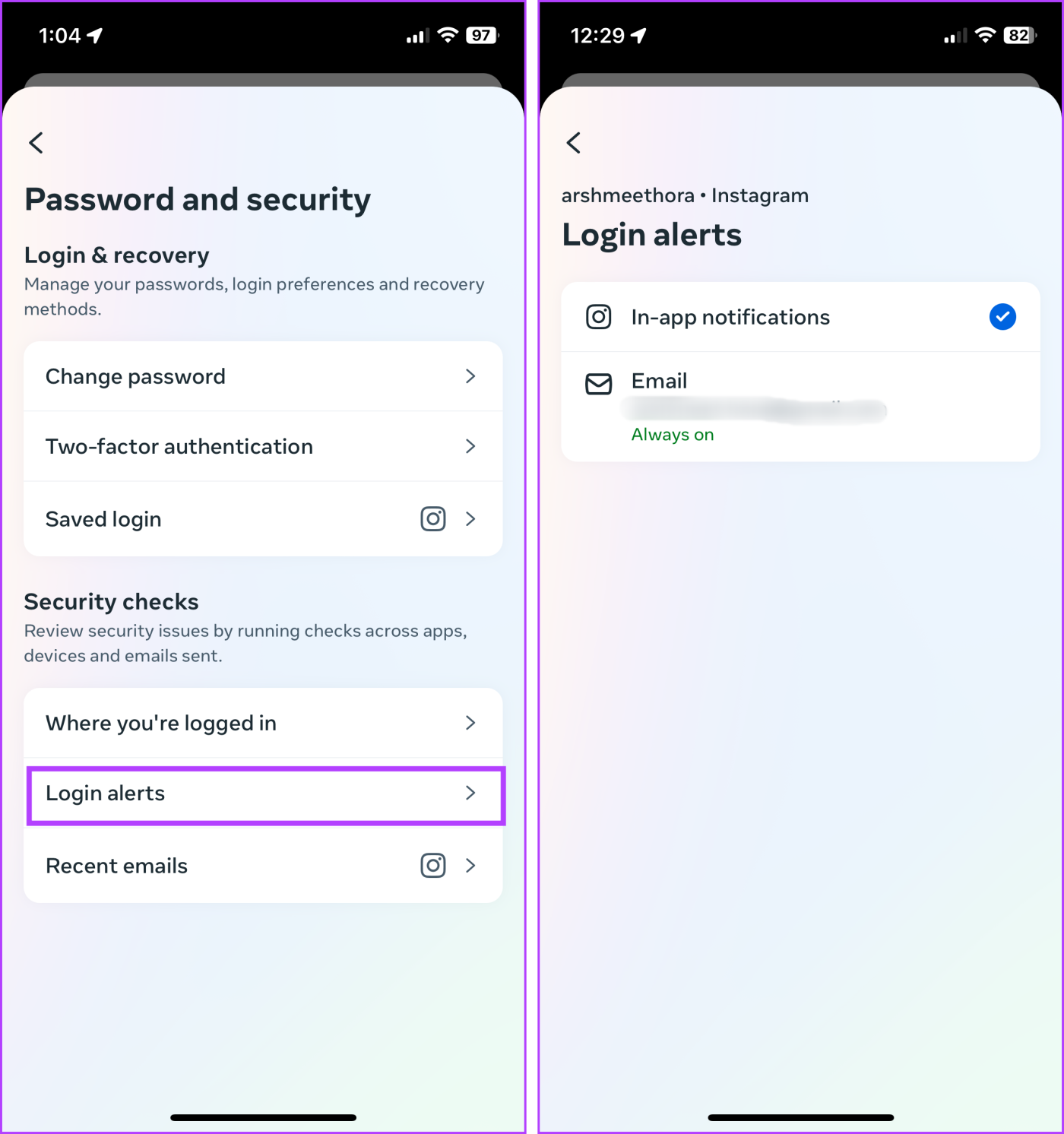
Su InstagramWeb
Avvia il sito Web di Instagram → fai clic sull'icona Profilo → Icona Impostazioni → Impostazioni e privacy → Password e sicurezza → Password e sicurezza → Avvisi di accesso → seleziona account → Abilita notifiche in-app e ID e-mail.
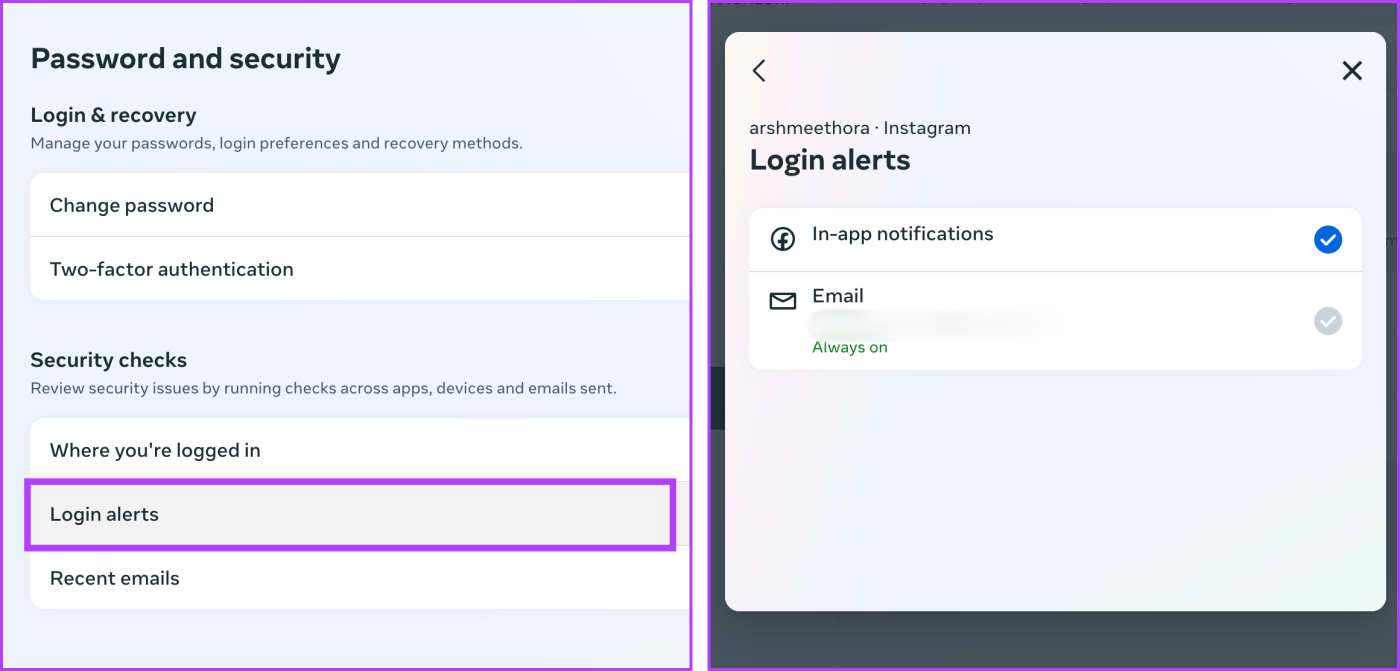
Già che ci sei, puoi anche impostare l'autenticazione a due fattori per Instagram per garantire che il tuo account rimanga sicuro dagli hacker.
Domande frequenti sulla gestione dei dispositivi su Instagram
1. Quanto spesso dovrei cambiare la password del mio account Instagram?
Anche se non esiste una frequenza prestabilita valida per tutti, cambiare la password ogni sei mesi o un anno è una buona pratica. Tuttavia, secondo i suggerimenti sulla sicurezza di Instagram , dovresti modificarlo immediatamente se vedi un messaggio da Instagram.
2. Come posso aumentare la sicurezza del mio account Instagram?
Abbiamo trattato alcuni punti nell'articolo, come monitorare occasionalmente i dispositivi collegati al tuo account Instagram, modificare le password e abilitare 2FA. Inoltre, sarebbe utile prestare attenzione all'autorizzazione delle app di terze parti, ai tentativi di phishing e all'aggiornamento regolare dell'app.
3. Se cambi la tua password Instagram, tutti verranno disconnessi?
Sì, quando cambi la tua password Instagram, verranno disconnesse da tutte le sessioni attive tranne quella in cui hai cambiato la password. Questo è il modo in cui Instagram garantisce che solo tu possa accedere al tuo account con la nuova password.
4. Perché Instagram dice che ho effettuato l'accesso da qualche altra parte?
Esistono tre ragioni principali per cui Instagram visualizza questo messaggio: utilizzo di più dispositivi, credenziali di account condivisi e accesso non autorizzato. Segui i passaggi sopra indicati e i suggerimenti per la sicurezza per garantire che il tuo account sia sicuro e protetto.
Non dimenticare di controllare i dispositivi collegati al tuo Instagram
Che tu utilizzi Instagram per divertimento o per lavoro, proteggerlo dovrebbe essere la tua massima priorità. Quindi controlla e rimuovi regolarmente i dispositivi collegati al tuo account Instagram per garantire che i tuoi dati e la tua attività siano al sicuro. È fondamentale per mantenere la tua privacy e sicurezza. E per fortuna, non è troppo difficile o richiede tempo.
Cerchi un nuovo laptop da gioco portatile? Dai un
Scopri i limiti delle videochiamate su WhatsApp, Skype, Facebook Messenger, Zoom e altre app. Scegli l
Se il tuo Chromebook non riconosce i tuoi dispositivi USB, segui questi passaggi per risolvere il problema. Controlla il formato, l
Scopri come cambiare la lingua su Spotify per Android e desktop in modo semplice e veloce.
Gestisci i post suggeriti su Facebook per una migliore esperienza. Scopri come nascondere o posticipare i post "Consigliati per te".
Scopri come rendere trasparente lo sfondo in Paint e Paint 3D con i nostri metodi semplici e pratici. Ottimizza le tue immagini con facilità.
Se hai molti duplicati in Google Foto, scopri i modi più efficaci per eliminarli e ottimizzare il tuo spazio.
Continua a leggere per sapere come svegliare qualcuno al telefono su Android e iOS, indipendentemente dalla modalità in cui è attivo il dispositivo.
Scopri come risolvere il problema dello schermo nero di Amazon Fire TV Stick seguendo i passaggi di risoluzione dei problemi nella guida.
Scopri cosa fare se il tuo Galaxy S22 non si accende. Trova soluzioni efficaci e consigli utili per risolvere il problema.







